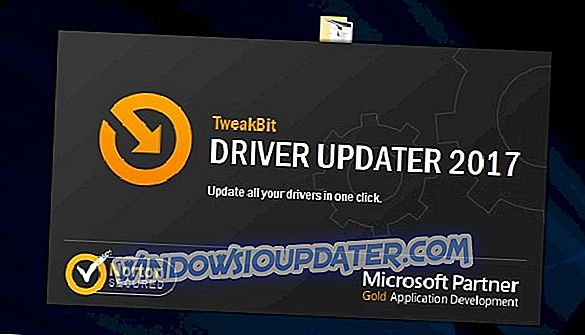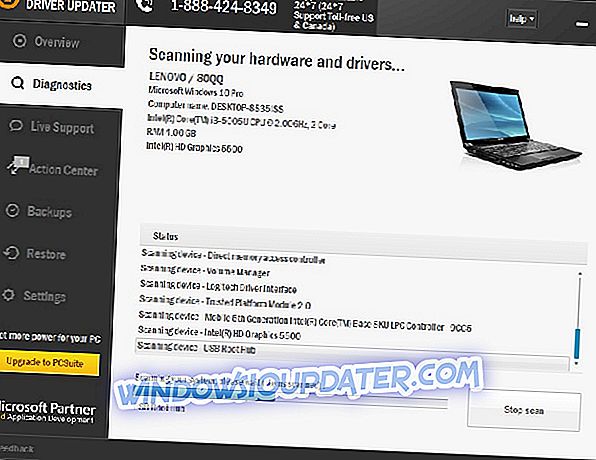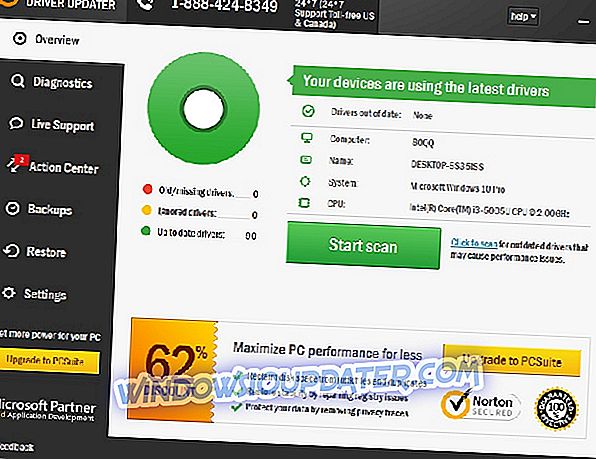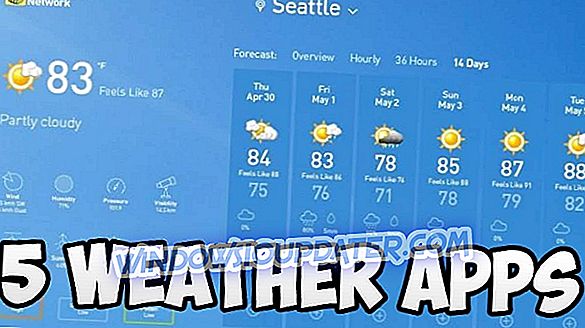CORRECÇÃO: "Nenhum erro de adaptador ou tempo de execução do Directx 10 ou 11 encontrado"
A mensagem de erro “ Sem adaptador encontrado no DirectX 10 ou 11 em tempo de execução ” é aquela que ocasionalmente aparece para alguns jogadores do Grand Theft Auto 5. Quando eles lançam o GTA 5, o jogo retorna esta mensagem de erro: “ Nenhum adaptador ou tempo de execução do Directx 10 ou 11 foi encontrado. Por favor, instale o mais recente runtime do Directx ou instale uma placa de vídeo compatível com Directx 10 ou 11. Consequentemente, o GTA 5 não é executado quando essa mensagem de erro aparece. Se isso soa como um problema familiar, é assim que você pode consertá-lo.
Nenhum adaptador Directx 10 ou 11 encontrado
- Verifique se a sua placa gráfica suporta o DirectX 10 ou 11
- Mudar TruePlay On
- Desinstalar o software D3D Gear
- Desligue a barra de jogos
- Atualize o driver da placa gráfica
1. Verifique se a sua placa gráfica suporta DirectX 10 ou 11
Primeiro, verifique se a sua placa gráfica é compatível com DirectX 10 ou 11. Se a sua placa de vídeo suporta apenas o DirectX 9 ou menos, então o GTA 5 não irá funcionar. Então, pode ser que você precise de uma nova placa de vídeo. Você pode verificar a compatibilidade do DirectX da placa gráfica da seguinte maneira.
- Pressione a tecla de atalho Win + R para abrir o Run.
- Digite 'dxdiag' em Executar e clique em OK para abrir a janela diretamente abaixo.
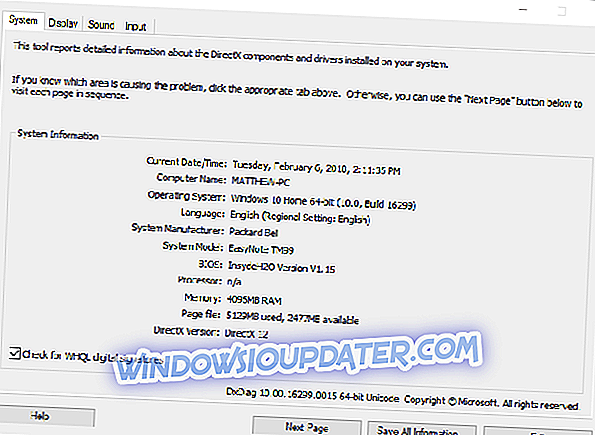
- Agora clique na guia Exibir.
- Verifique os detalhes do Direct3D DDI destacados no instantâneo diretamente abaixo. Isso deve ter um valor de pelo menos 10 (para o DirectX 10), e se for algo menor do que isso, você provavelmente precisará de uma nova placa gráfica compatível com o DirectX 11.
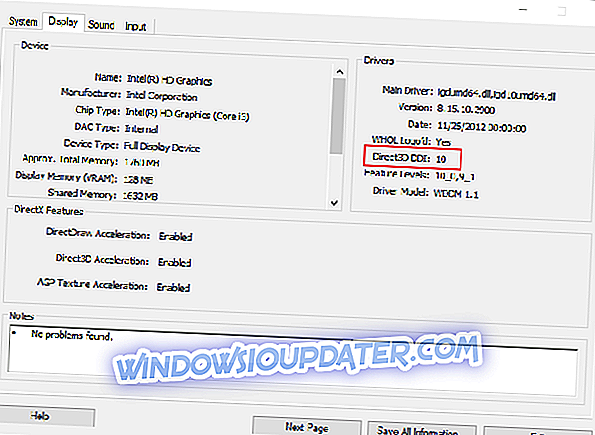
- Leia também: Como corrigir erros do DirectX no Windows 10
2. Mude o TruePlay para
Se sua placa gráfica for compatível com DirectX 11, ative a configuração TruePlay . A Microsoft não esclareceu completamente o que essa configuração deve fazer, mas alguns descobriram que a alteração da configuração pode corrigir o erro de tempo de execução do DirectX. Os detalhes da configuração do TruePlay afirmam, “ Desativar isso pode limitar os jogos que você pode jogar ”. É assim que você pode ajustar essa opção no Windows 10.
- Primeiro, pressione o botão Cortana na barra de tarefas para abrir a caixa de pesquisa.
- Digite 'TruePlay' na caixa de pesquisa da Cortana e selecione TruePlay. Isso vai abrir a janela no tiro diretamente abaixo.
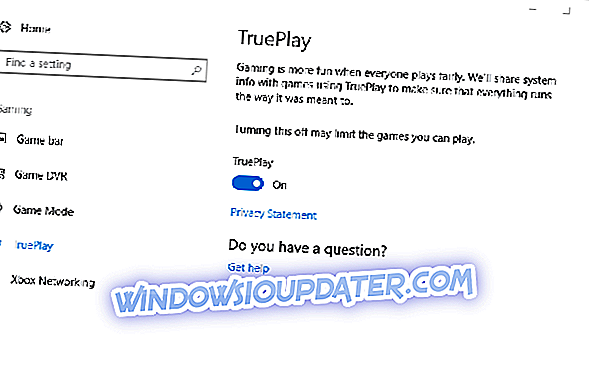
- Agora clique na configuração TruePlay para ativá -la.
3. Desinstale o software de engrenagem D3D
O D3D Gear é um software que grava jogos. Alguns jogadores do Grand Theft Auto 5 corrigiram o problema de tempo de execução do DirectX, desinstalando esse software. Se você tiver o D3D Gear instalado, é assim que você pode remover esse programa.
- Pressione a tecla Win + tecla de atalho X e selecione Executar no menu Win + X.
- Digite 'appwiz.cpl' na caixa de texto Run e clique no botão OK .
- Agora selecione o software D3D Gear listado na janela mostrada diretamente abaixo.
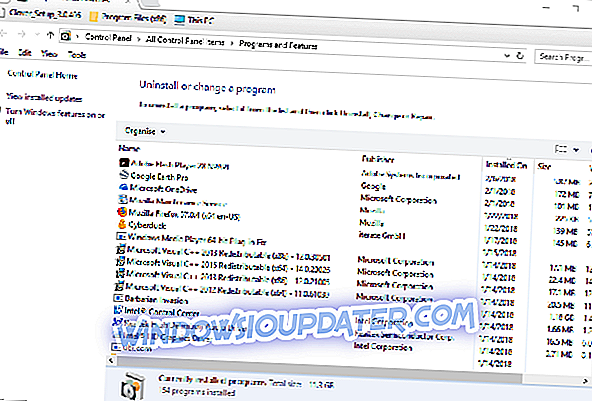
- Pressione o botão Desinstalar / Alterar .
- Clique em Sim para confirmar que você precisa remover o D3D Gear do Windows.
4. Desligue a barra de jogo
As atualizações do Windows 10 também incluem as opções Barra de jogo e Gravação DVR do jogo. A desativação da barra de jogos também pode ajudar a resolver o problema de tempo de execução do DirectX. É assim que você pode desativar a barra do jogo no Windows 10.
- Abra o aplicativo da Cortana.
- Digite 'Game bar' na caixa de pesquisa da Cortana e clique no botão OK .
- Selecione Controlar como a barra do jogo é aberta e reconhece o seu jogo para abrir a janela mostrada diretamente abaixo.
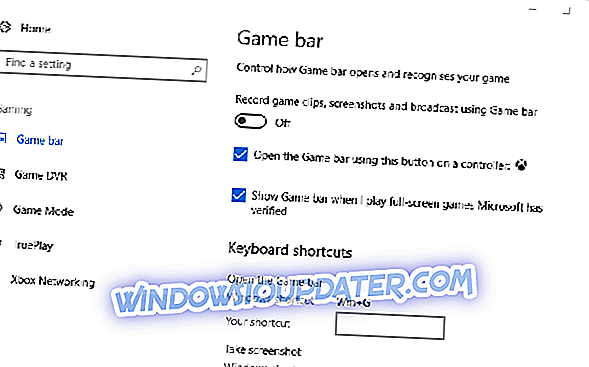
- Alterne os clipes, capturas de tela e transmissão do jogo do Record usando a configuração da Barra de Jogos se ela estiver ativada no momento.
- Além disso, clique em Game DVR e desative a opção Record in the background .
Leia também: Correção: Não é possível transmitir jogos do Xbox para o Windows 10
5. Atualize o driver da placa gráfica
A reinstalação dos drivers da placa de vídeo corrigiu o erro de tempo de execução do DirectX para alguns players do Grand Theft Auto 5. Existem algumas maneiras de reinstalar um driver da placa de vídeo. Sua melhor aposta é provavelmente obter o driver da placa gráfica mais atualizada no site do fabricante para garantir que você tenha o mais recente e, em seguida, instale esse driver.
Você pode atualizar manualmente seu driver seguindo estas etapas:
- Primeiro, abra o Run e digite 'dxdiag' para abrir a janela no tiro diretamente abaixo.
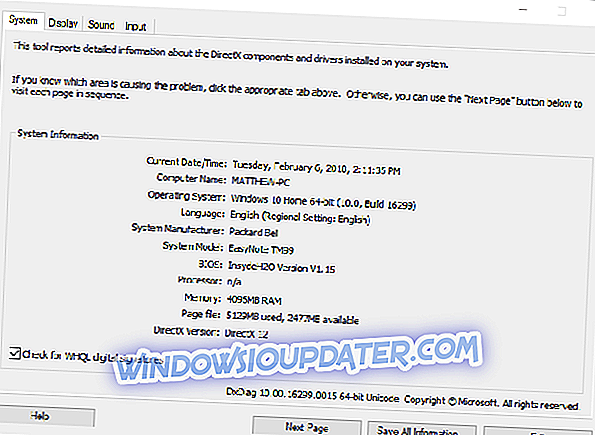
- Anote o sistema operacional listado na guia System e o título da placa gráfica listado na guia Display. Você precisará desses detalhes para atualizar o driver da placa de vídeo.
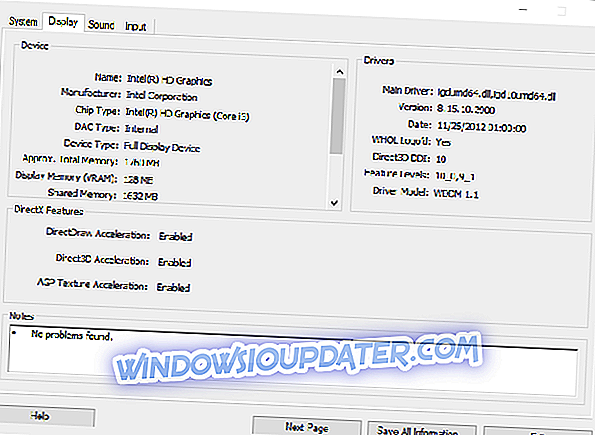
- Em seguida, abra o site do fabricante da placa gráfica, como Nvidia ou AMD, no seu navegador.
- Abra a seção do driver no site do fabricante. Por exemplo, no site da Nvidia, você pode clicar em Drivers para abrir os menus suspensos no snapshot diretamente abaixo.
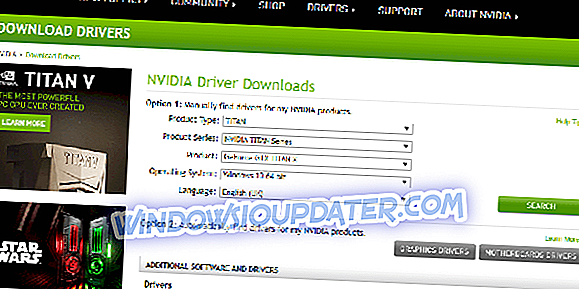
- Selecione os detalhes necessários da placa gráfica nos menus suspensos nos quais o site inclui menus. Como alternativa, você pode precisar inserir sua placa gráfica em uma caixa de pesquisa.
- Em seguida, o site listará os drivers que correspondem aos detalhes selecionados ou à palavra-chave digitada quando você pressionar o botão Pesquisar . Faça o download de um driver que corresponda à sua plataforma Windows de 32 ou 64 bits.
- Depois disso, pressione a tecla Win + tecla de atalho X.
- Selecione Gerenciador de dispositivos no menu Win + X.
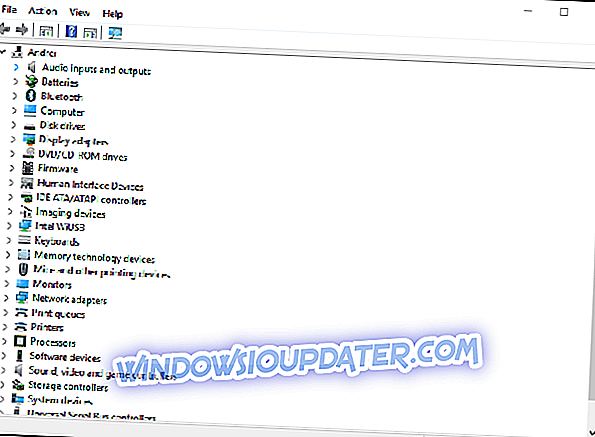
- Clique duas vezes em adaptadores de vídeo para expandir seus dispositivos.
- Em seguida, clique com o botão direito do mouse na sua placa gráfica listada e selecione a opção Atualizar driver para abrir a janela diretamente abaixo.
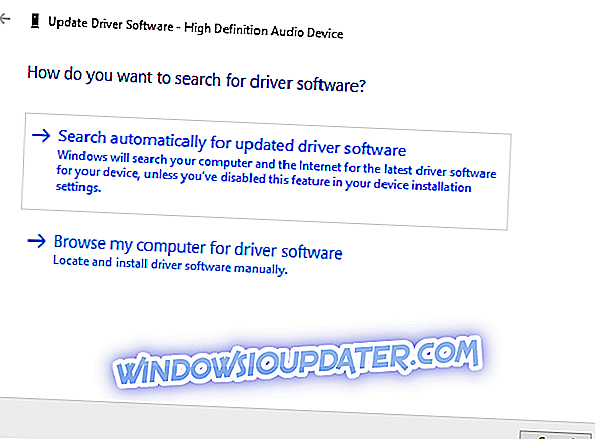
- Clique na opção Procurar meu computador para software de driver nessa janela.
- Em seguida, você pode selecionar uma opção Deixe-me escolher em uma lista de drivers disponíveis para selecionar o driver da placa gráfica mais recente.
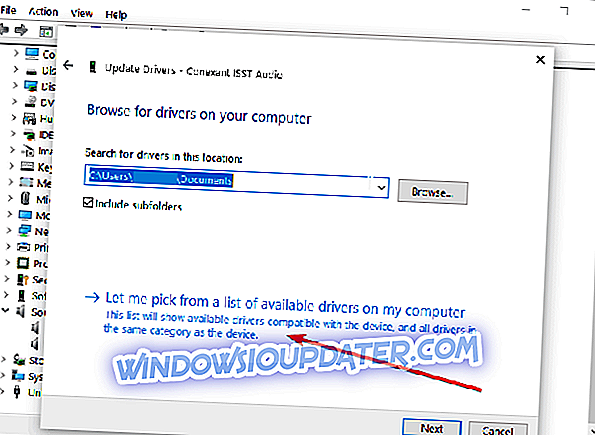
- Pressione o botão Have Disk .
- Clique no botão Procurar para selecionar o arquivo de driver necessário e, em seguida, pressione o botão Abrir .
- Clique em Avançar para instalar o driver.
- Se o driver da sua placa de vídeo já for o mais recente e não precisar de atualização, reinstale-o clicando com o botão direito do mouse na placa gráfica listada na janela Gerenciador de dispositivos e selecionando Desinstalar dispositivo . O Windows irá reinstalar automaticamente o driver quando você reiniciar o desktop ou laptop.
Atualizar automaticamente os drivers
Recomendamos vivamente a ferramenta Driver Updater do TweakBit (aprovada pela Microsoft e pela Norton) para transferir automaticamente todos os drivers desatualizados do seu PC. Aqui está um guia rápido de como fazer isso.
- Faça o download e instale o TweakBit Driver Updater
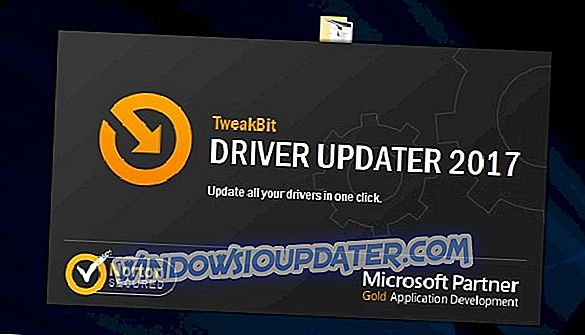
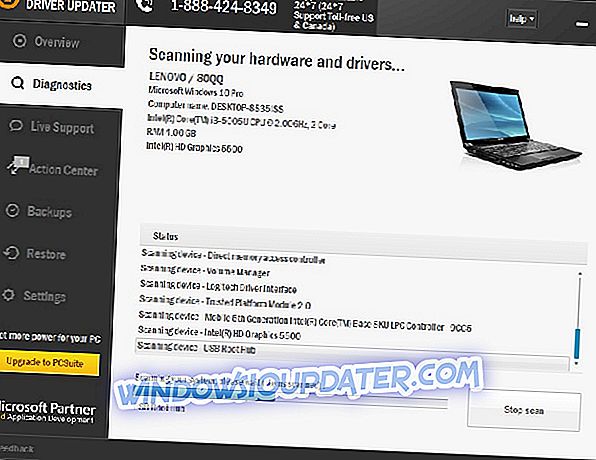
- Após a conclusão da verificação, você recebe um relatório sobre todos os drivers problemáticos encontrados no seu PC. Revise a lista e veja se você deseja atualizar cada driver individualmente ou todos de uma vez. Para atualizar um driver de cada vez, clique no link 'Atualizar driver' ao lado do nome do driver. Ou simplesmente clique no botão "Atualizar tudo" na parte inferior para instalar automaticamente todas as atualizações recomendadas.
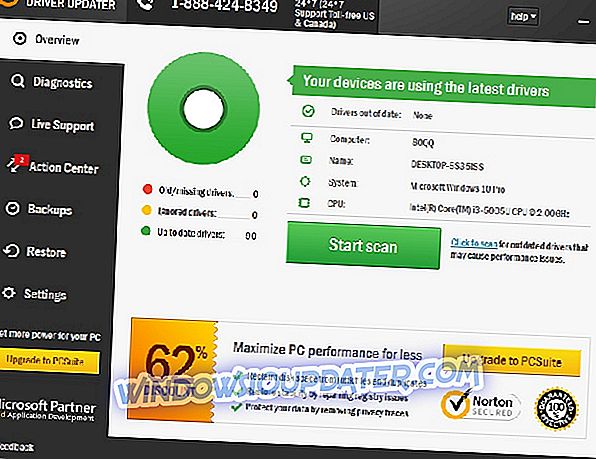
Nota: Alguns drivers precisam ser instalados em várias etapas, portanto, você terá que pressionar o botão 'Atualizar' várias vezes até que todos os seus componentes estejam instalados.
Aviso: algumas características desta ferramenta não são gratuitas.
Uma ou mais dessas resoluções podem dar um pontapé inicial no Grand Theft Auto 5 para você. Este artigo também fornece mais dicas para corrigir mensagens de erro do DirectX. Você tem alguma outra correção para o erro de tempo de execução do DirectX? Em caso afirmativo, compartilhe-os abaixo.